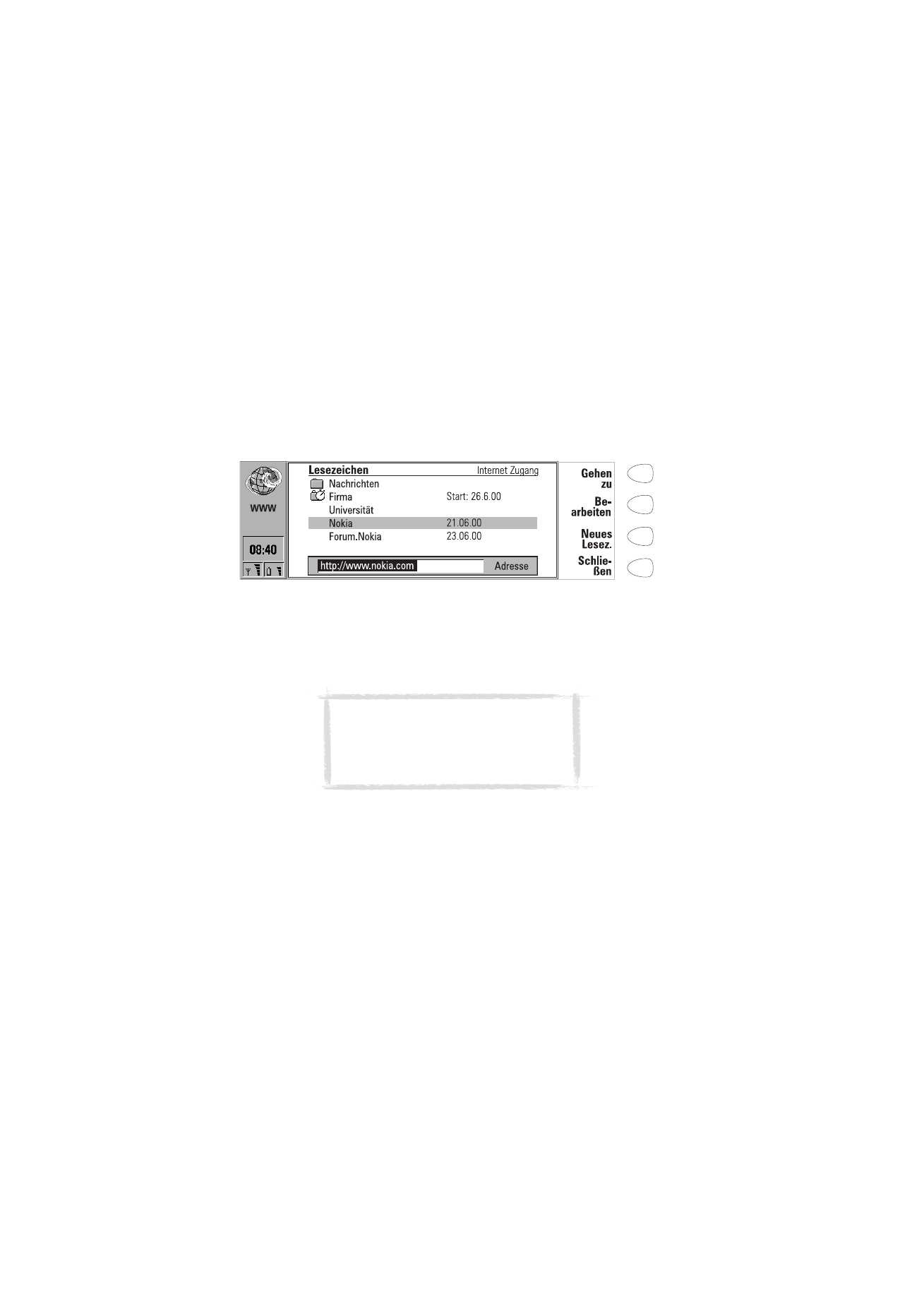
Lesezeichen
Die Hauptansicht der Anwendung WWW zeigt die Liste der Lesezeichen an.
Wenn Sie ein Lesezeichen wählen, erscheint der Name des Internet-Zugangs,
über den eine Verbindung zu diesem Lesezeichen hergestellt werden kann, in
der rechten oberen Ecke. Datum des letzten Zugriffs auf die bezeichnete Seite
erscheinen neben den Namen des Lesezeichens (siehe Abbildung 7).
Unter dem Lesezeichen befindet sich das URL-Eingabefeld, wo Sie die Adresse
der abzurufenden Web-Seite eintragen können. Wenn Sie ein Lesezeichen aus
der Liste wählen, erscheint im URL-Feld die Adresse, die zum Lesezeichen gehört.
Web-Seite abrufen
1 Wählen Sie ein Lesezeichen aus, oder tragen Sie im URL-Eingabefeld eine
Adresse ein.
2 Drücken Sie auf Gehen zu.
Lesezeichen hinzufügen
1 Drücken Sie auf Neues Lesez.. Wenn Sie ein vorhandenes Lesezeichen än-
dern wollen, drücken Sie auf Bearbeiten.
2 Tragen Sie unter Name den gewünschten Namen des Lesezeichens ein.
3 Tragen Sie unter Adresse die URL der Seite (z. B. www.nokia.com) ein.
Erweiterte Lesezeichen-Eigenschaften
Wählen Sie Einzelheiten, und drücken Sie auf Ändern. Die erweiterten Ein-
stellungen sind:
Benutzerkennung: Wenn für die Seite eine Benutzerkennung erforderlich ist,
tragen Sie sie hier ein.
Abbildung 6
Hinweis: Zum Abrufen von Web-Seiten in
Eigene Texte oder Empfangene Dateien des
Communicators/der Speicherkarte verwen-
den Sie den Vorsatz „file:///” (dreimal „/”!)
statt „http://”.
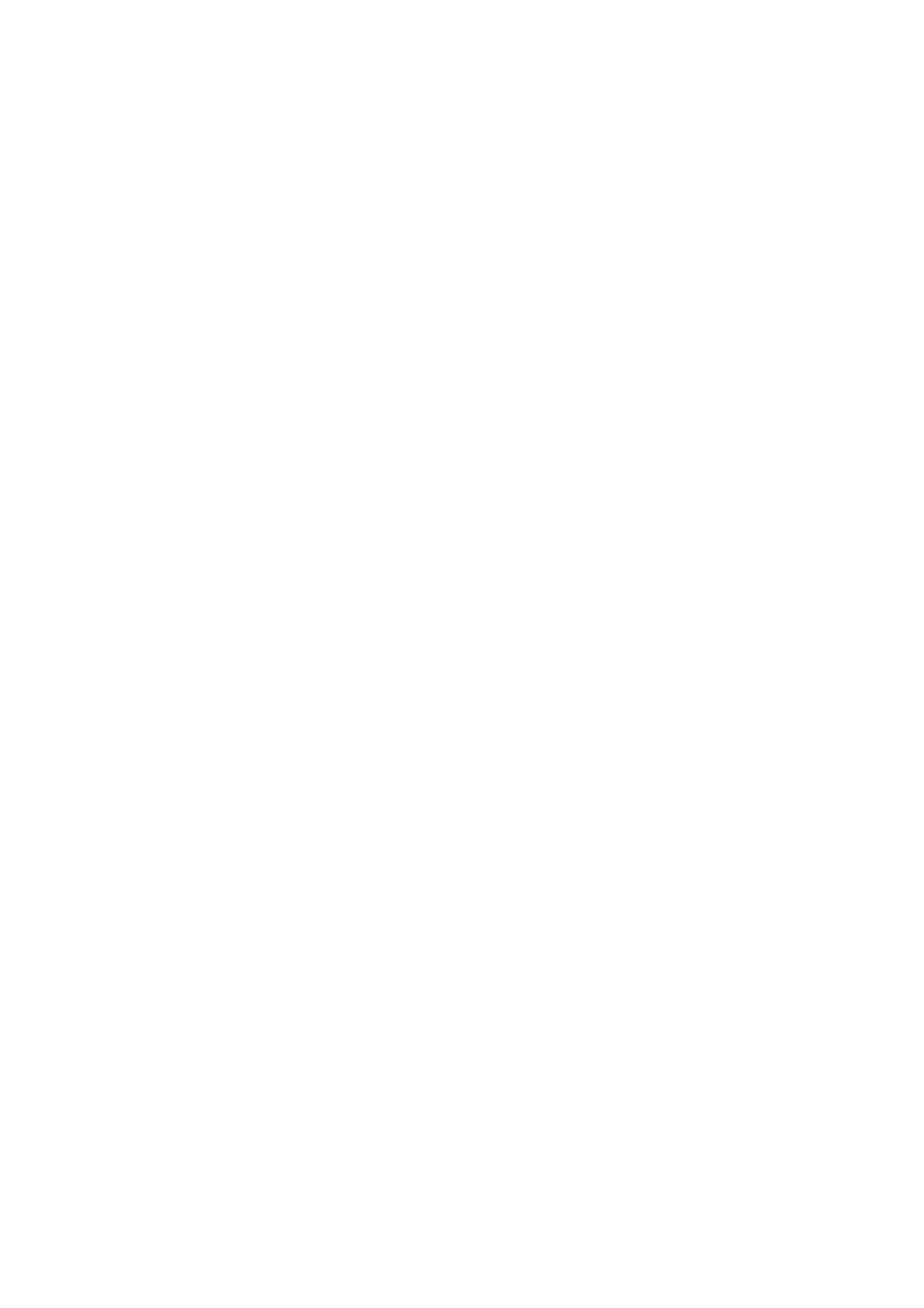
97
©2000 Nokia Mobile Phones. All rights reserved.
Kennwort: Wenn für die Seite ein Kennwort erforderlich ist, tragen Sie es hier ein.
Auswahl des Internet-Zugangs – Automatisch/Manuell: Bei Automatisch wird
der aktuelle oder der Standard-Internet-Zugang für die mit dem Lesezeichen
markierte Seite verwendet. Bei Manuell wird nur der wie folgt beschriebene
Zugang verwendet.
Internet-Zugang: Diese Einstellung steht nur zur Verfügung, wenn bei der vo-
rigen Einstellung Manuell gewählt wurde. Legt fest, welchen Provider Sie für
die Seite verwenden wollen.
Zusätzliche Seiten anzeigen
Sie können eine Web-Seite abrufen, auch wenn bereits eine Seite geöffnet ist:
1 Drücken Sie die Menütaste, und wählen Sie Lesezeichen. Es öffnet sich
eine vereinfachte Lesezeichenliste.
2 Wählen Sie ein Lesezeichen aus, oder tragen Sie im URL-Eingabefeld eine
Adresse ein.
3 Drücken Sie auf Gehen zu.
Zum Schließen der Lesezeichenliste drücken Sie auf Schließen.
Menütaste
Wenn die Lesezeichenliste geöffnet ist und Sie drücken die Menütaste, er-
scheinen die folgenden Auswahlmöglichkeiten:
Bisher: Enthält eine Liste mit den Daten der bisher angezeigten Seiten. Wenn
Sie eine Seite aus dieser Liste abrufen möchten, wählen Sie die Seite, und
drücken Sie auf Gehen zu. Wenn Sie die Liste der bisherigen Seiten und den
Cache löschen wollen, drücken Sie auf Bisherige Seiten löschen.
Suchen: Sucht in der Lesezeichenliste nach Namen und Adressen.
Datei öffnen: Öffnet eine Seite aus den Ordnern Eigene Texte oder Empfan-
gene Dateien.
Verschieben: Verschiebt das gewählte Lesezeichen von einem Ordner zum an-
deren.
Löschen: Löscht das gewählte Lesezeichen oder den gewählten Lesezeichen-
ordner.
Neuer Ordner: Erstellt einen neuen Lesezeichenordner.
Lesezeichen importieren: Importiert ein Lesezeichen aus dem Ordner Eigene
Texte oder Empfangene Dateien in die Lesezeichenliste.
Lesezeichen exportieren: Speichert eine Lesezeichen im HTML-Format im Ord-
ner Eigene Texte.
Cache löschen - Löscht alle zwischengespeicherten Inhalte und temporären
Dateien.
Einstellungen: Öffnet die WWW-Einstellungen (siehe „Einstellungen für
WWW“ auf Seite 95).
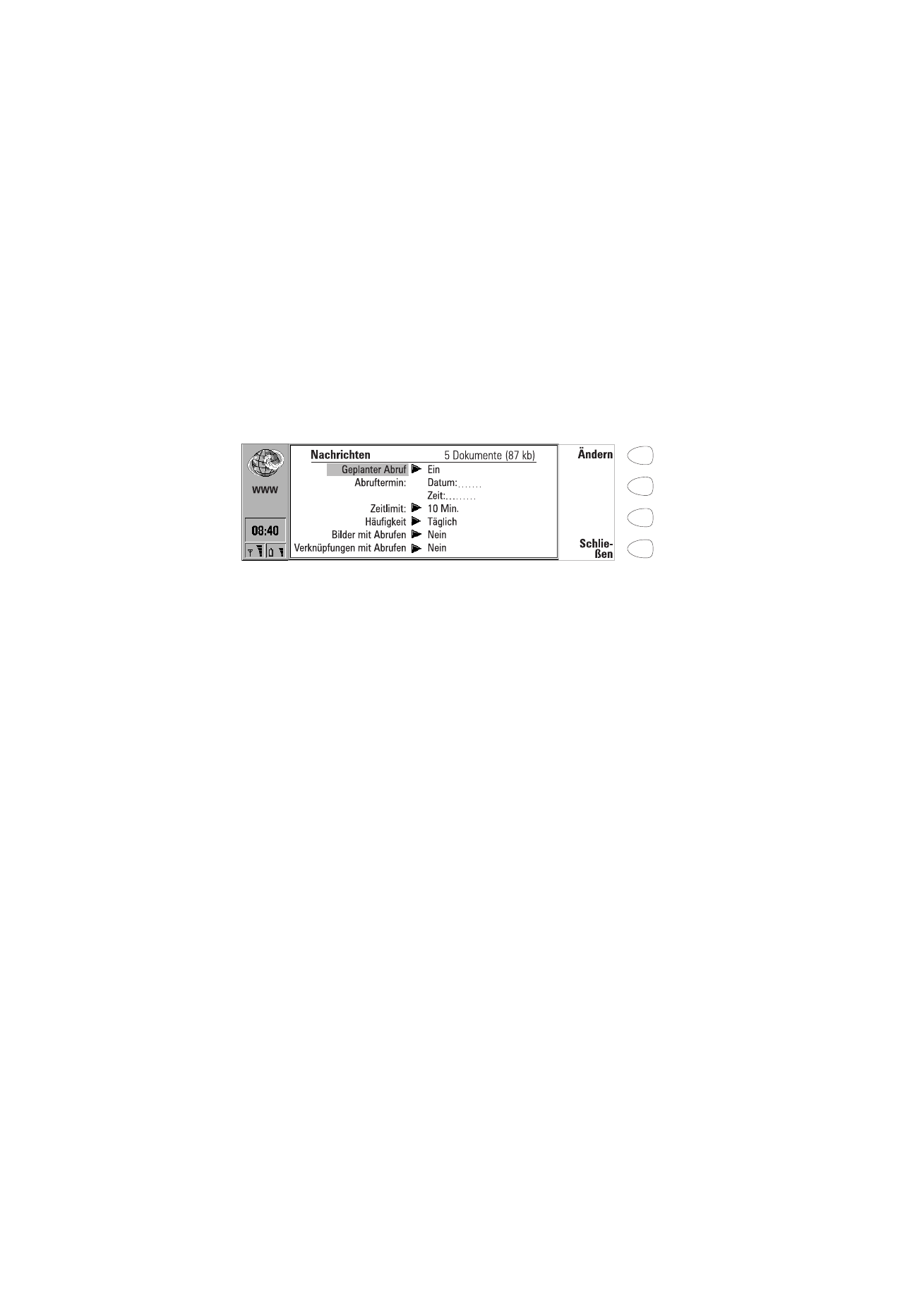
98
©2000 Nokia Mobile Phones. All rights reserved.
„Intelligentes“ Lesezeichen erstellen
Ein „intelligentes“ Lesezeichen bezieht sich auf eine Web-Seite, die vom Com-
municator zu bestimmten Zeiten abgerufen wird. Diese Web-Seite darf nur
aus Text oder Bildern bestehen und darf keine sichere Seite (SSL) sein.
1 Erstellen Sie einen neuen Lesezeichenordner, indem Sie die Menütaste
drücken und Neuer Ordner wählen.
2 Wenn der neue Ordner erstellt ist, drücken Sie auf Bearbeiten. Es erschei-
nen die folgenden Auswahlmöglichkeiten:
Geplanter Abruf – Ein/Aus: Wenn hier Ein angegeben ist, erscheint ein
Uhrensymbol im Ordner, und die Web-Seiten im Ordner werden
entsprechend den nachfolgenden Einstellung abgerufen.
Start um: Datum und Uhrzeit, zu dem die Seiten abgerufen werden. Datums-
und Uhrzeitformat werden in den Systemeinstellungen vorgegeben.
Zeitlimit: Keines / 5/10/30/60 Min. Maximale Dauer des Abrufvorgangs.
Durch diese Einstellung wird erreicht, daß keine allzu hohen Kosten durch
zu lange Datenanrufe entstehen können.
Häufigkeit: Legt fest, wie oft die Web-Seite abgerufen wird. Diese
Einstellung ist ähnlich der in der Anwendung Kalender (siehe
„Tagesansicht“ auf Seite 117).
Bilder abrufen – Ja/Nein: Legt fest, ob auch die zu den Web-Seiten
gehörenden Bilder abgerufen werden.
Verknüpfungen abrufen – Ja/Nein: Wenn hier Ja angegeben ist, werden alle
in Verknüpfungen zu anderen Texten und Bildern auf den definierten Web-
Seiten genannten Texte und Bilder ebenfalls abgerufen. Wenn hier Nein
angegeben ist, werden nur die Web-Seiten selbst abgerufen.
3 Drücken Sie auf Schließen.
4 Wählen Sie die abzurufenden Seiten mit dem Auswahlrahmen, und drük-
ken Sie die Menütaste.
5 Wählen Sie Verschieben und dann den gerade erstellten Ordner. Die Lese-
zeichen werden in diesen Ordner verschoben.
Abbildung 7
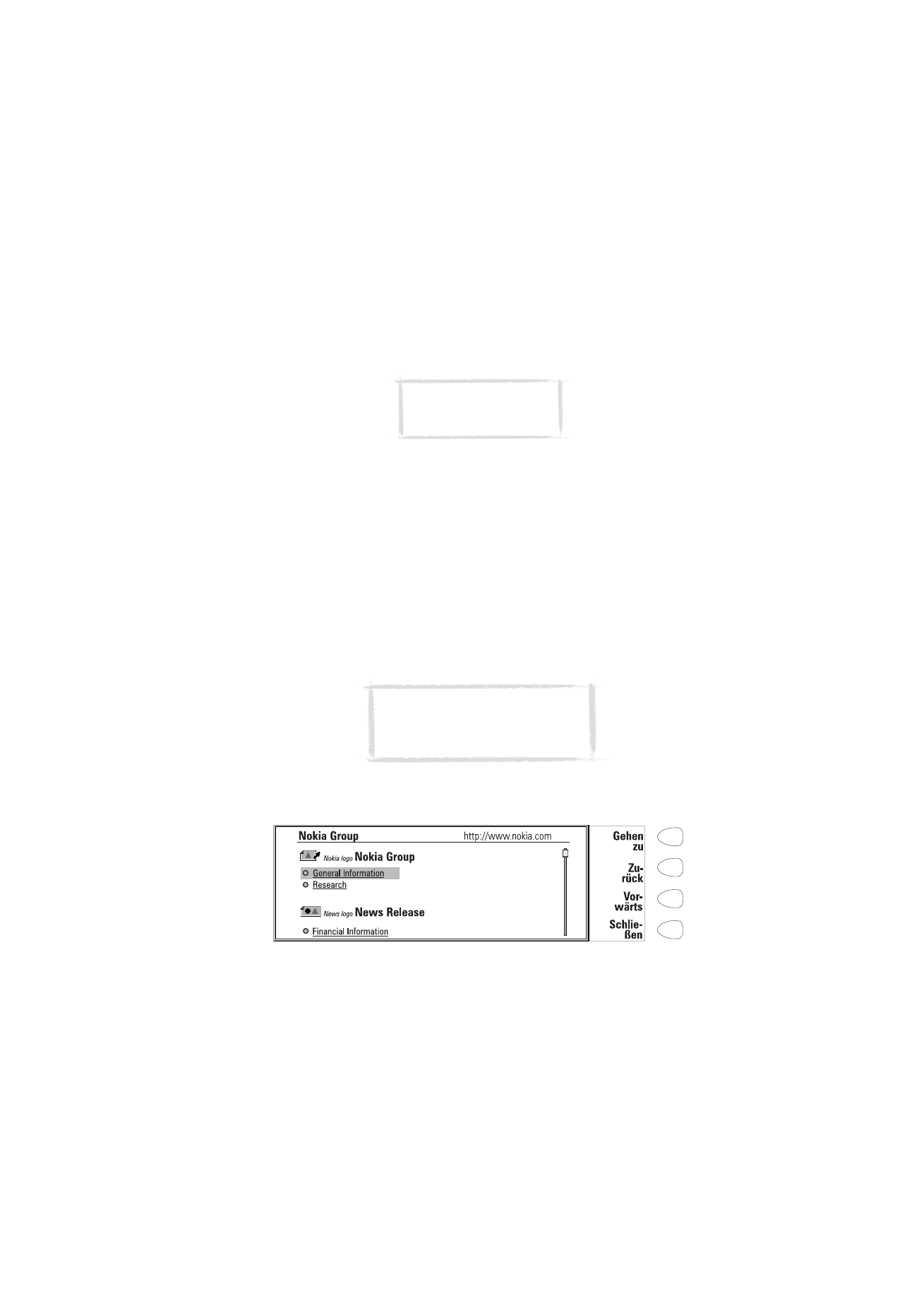
99
©2000 Nokia Mobile Phones. All rights reserved.
Seiten, die über „intelligente“ Lesezeichen abgerufen werden, werden in ei-
nem Ordner-Cache abgelegt. Um den Cache zu leeren, drücken Sie die Menü-
taste, während die Lesezeichen angezeigt werden, und wählen Sie Ordner-
Cache löschen. Wenn Sie Gehen zu wählen, werden alle Objekte im Ordner in
den Ordner-Cache übertragen.